Heim >Software-Tutorial >Computer Software >Wie ändere ich Dateisuffixe stapelweise? Spezielles Tutorial zum stapelweisen Ändern von Dateisuffixen auf einem Computer
Wie ändere ich Dateisuffixe stapelweise? Spezielles Tutorial zum stapelweisen Ändern von Dateisuffixen auf einem Computer
- WBOYWBOYWBOYWBOYWBOYWBOYWBOYWBOYWBOYWBOYWBOYWBOYWBnach vorne
- 2024-03-13 15:52:26758Durchsuche
Der PHP-Editor Strawberry bietet Ihnen ein detailliertes Tutorial zum Batch-Ändern von Dateisuffixen. Das stapelweise Ändern von Dateisuffixen auf Ihrem Computer kann die Arbeitseffizienz verbessern und Zeit sparen. Durch einfache Schritte können Sie die Suffixe mehrerer Dateien schnell stapelweise ändern und so Ihre Arbeit komfortabler gestalten. Dieser Artikel beantwortet diese häufig gestellte Frage und hilft Ihnen, die Methode leicht zu beherrschen. Willkommen zum Lesen!
So ändern Sie Dateierweiterungen stapelweise
1. Um die Dateierweiterung anzuzeigen oder anzuzeigen, klicken Sie mit der rechten Maustaste auf die Datei und wählen Sie „Eigenschaften“, um den Dateityp anzuzeigen.
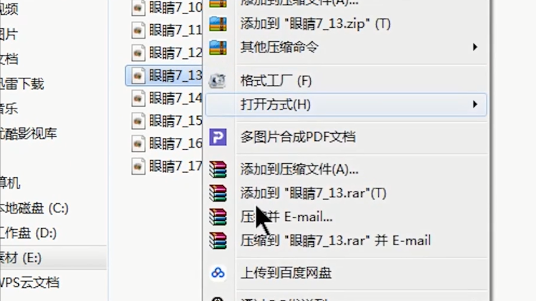
2. Klicken Sie unten links auf „Start Key-Control Panel-Ordner Options“ und dann auf „View“.
Suchen und deaktivieren Sie „Erweiterungen für bekannte Ordnertypen ausblenden“ und klicken Sie auf „Übernehmen“, um die Dateierweiterung direkt anzuzeigen.
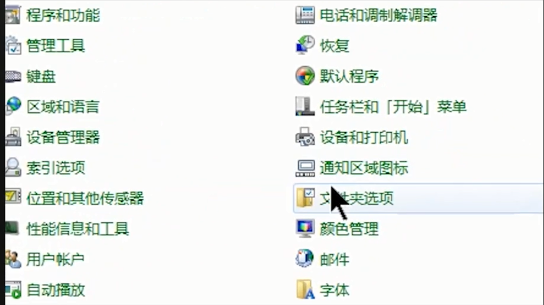
3. Um die Dateierweiterung zu ändern, wählen Sie die Datei direkt aus, klicken Sie mit der rechten Maustaste und wählen Sie „Umbenennen“ oder halten Sie zum Ändern die Taste „F2“ auf der Tastatur gedrückt.
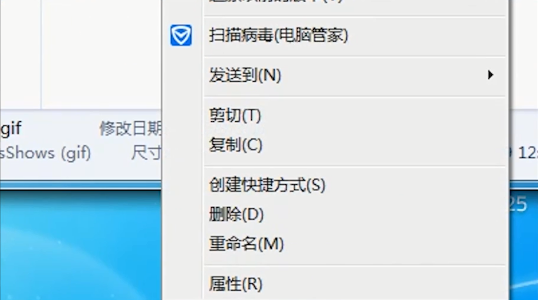
4. Wenn Sie GIF-Dateien stapelweise in JPG-Dateien umwandeln möchten, klicken Sie mit der rechten Maustaste, um ein neues „Textdokument“ in dem Ordner zu erstellen, der geändert werden muss.
Geben Sie nach dem Öffnen des Textdokuments den Inhalt von „ren (space) *.gif (space) *.jpg“ ein und speichern Sie die Datei, nachdem Sie sie festgelegt haben.
Ändern Sie gleichzeitig diese Textdatei in eine Datei mit dem Suffix „.bat“. Klicken Sie nach dem Einrichten auf „Ausführen“, und Sie werden sehen, dass alle GIF-Dateien zu JPG-Dateien geworden sind.
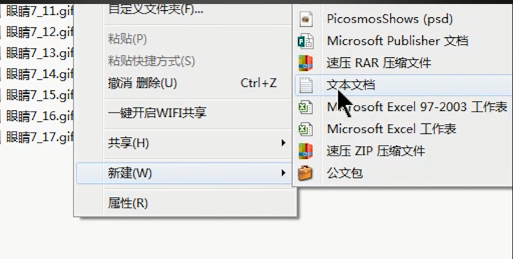
5. Der Ordner enthält verschiedene Dateitypen. Sie müssen die Suffixnamen stapelweise ändern und ein neues Textdokument in der Datei erstellen.
Öffnen Sie das Textdokument, geben Sie „ren (Leerzeichen)*.* (Leerzeichen)*.gif“ ein und speichern Sie die Datei, nachdem Sie sie festgelegt haben.
Ändern Sie gleichzeitig dieses Textdokument in eine Datei mit dem Suffix „.bat“ und klicken Sie dann, um die Datei auszuführen, um alle Suffixe zu ändern.
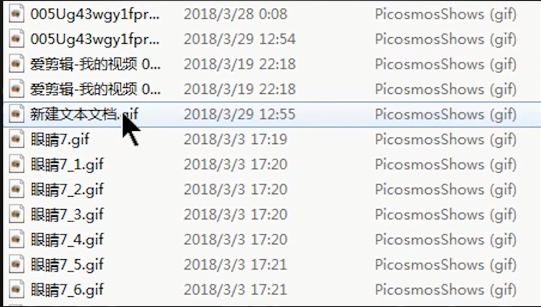
6. Wenn Sie die Dateinamensuffixe verschiedener Pfade stapelweise ändern möchten, kopieren Sie zunächst den Pfad des Ordners und erstellen Sie in einem beliebigen Ordner ein neues Textdokument.
Öffnen Sie das Dokument, geben Sie „den Pfad der CD-Datei (Leerzeichen) ren*.gif (Leerzeichen)*.jpg“ ein und speichern Sie die Datei, nachdem Sie sie festgelegt haben.
Ändern Sie die Textdatei in eine Datei mit dem Suffix „.bat“ und führen Sie die Datei dann aus, um den Vorgang abzuschließen.
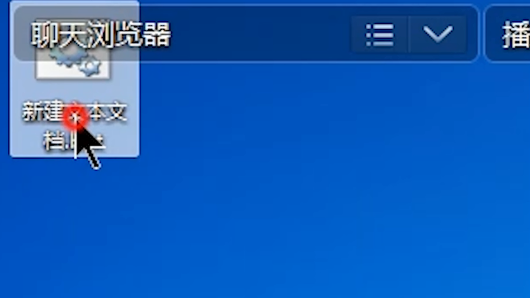
Das obige ist der detaillierte Inhalt vonWie ändere ich Dateisuffixe stapelweise? Spezielles Tutorial zum stapelweisen Ändern von Dateisuffixen auf einem Computer. Für weitere Informationen folgen Sie bitte anderen verwandten Artikeln auf der PHP chinesischen Website!

